Laptop Asus adalah salah satu pilihan populer di kalangan pengguna karena desainnya yang stylish dan performa yang handal. Namun, seperti perangkat elektronik lainnya, laptop Asus juga bisa mengalami masalah, terutama jika sudah digunakan dalam waktu yang lama. Salah satu solusi yang sering diambil untuk mengatasi masalah tersebut adalah dengan melakukan instal ulang sistem operasi. Jika Anda menggunakan Windows 8 dan ingin tahu cara instal ulang Windows 8 di laptop Asus, artikel ini akan memberikan panduan lengkap dan efektif untuk Anda.
Mengapa Perlu Instal Ulang Windows 8?
Sebelum kita masuk ke cara instal ulang Windows 8 di laptop Asus, mari kita bahas beberapa alasan mengapa Anda mungkin perlu melakukan instal ulang Windows 8 di laptop Asus Anda:
- Kinerja yang Lambat: Seiring berjalannya waktu, laptop Anda bisa menjadi lambat karena banyaknya aplikasi yang terinstal, file sampah, dan virus. Instal ulang dapat mengembalikan kinerja laptop Anda ke kondisi semula.
- Masalah Sistem: Jika laptop Anda sering mengalami crash, blue screen, atau error lainnya, instal ulang bisa menjadi solusi untuk memperbaiki masalah tersebut.
- Virus dan Malware: Jika laptop Anda terinfeksi virus atau malware yang sulit dihapus, instal ulang adalah cara yang efektif untuk membersihkan semua file berbahaya.
- Menjual atau Memberikan Laptop: Jika Anda berencana untuk menjual atau memberikan laptop Anda kepada orang lain, instal ulang adalah cara yang baik untuk menghapus semua data pribadi Anda.
Persiapan Sebelum Instal Ulang
Sebelum Anda mulai melakukan instal ulang, ada beberapa persiapan yang perlu dilakukan:
1. Cadangkan Data Penting
Sebelum melakukan instal ulang, sangat penting untuk mencadangkan semua data penting Anda. Anda bisa menggunakan hard drive eksternal, flash drive, atau layanan cloud seperti Google Drive atau Dropbox. Pastikan Anda menyimpan dokumen, foto, video, dan file penting lainnya.
2. Siapkan Media Instalasi Windows 8
Anda memerlukan media instalasi Windows 8 untuk melakukan instal ulang. Anda bisa menggunakan DVD instalasi atau USB flash drive yang berisi file instalasi Windows 8. Jika Anda tidak memiliki media instalasi, Anda bisa mengunduh file ISO dari situs resmi Microsoft dan membuat USB bootable.
3. Pastikan Baterai Laptop Terisi Penuh
Sebelum memulai proses instal ulang, pastikan baterai laptop Anda terisi penuh atau sambungkan laptop ke sumber listrik. Ini penting untuk menghindari laptop mati di tengah proses instalasi.
Baca juga: Begini Cara Download Bluetooth di Laptop Asus Windows 7!
Cara Instal Ulang Windows 8 di Laptop Asus
Ikuti caranya untuk melakukan instal ulang Windows 8 di laptop Asus Anda:
1. Boot dari Media Instalasi
- Masukkan DVD instalasi atau USB flash drive ke laptop Anda.
- Restart laptop dan tekan tombol yang sesuai (biasanya F2, F12, atau Del) untuk masuk ke BIOS atau menu boot.
- Pilih media instalasi sebagai perangkat boot utama dan tekan Enter.
2. Mulai Proses Instalasi
Setelah booting dari media instalasi, Anda akan melihat layar instalasi Windows 8. Pilih bahasa, waktu, dan metode input yang Anda inginkan, lalu klik “Next”.
3. Pilih “Install Now
Di layar instalasi, klik tombol “Install Now” untuk memulai proses instalasi.
4. Setujui Syarat dan Ketentuan
Baca syarat dan ketentuan yang muncul di layar, lalu centang kotak yang menyatakan bahwa Anda setuju dengan syarat dan ketentuan tersebut. Klik “Next” untuk melanjutkan.
5. Pilih Jenis Instalasi
Anda akan diberikan dua opsi: “Upgrade” dan “Custom”. Pilih “Custom” untuk melakukan instal ulang yang bersih.
6. Pilih Partisi untuk Instalasi
Di sini, Anda akan melihat daftar partisi di hard drive Anda. Pilih partisi tempat Windows 8 terinstal (biasanya partisi C:), lalu klik “Format” untuk menghapus semua data di partisi tersebut. Setelah itu, pilih partisi yang telah diformat dan klik “Next”.
7. Tunggu Proses Instalasi
Proses instalasi akan memakan waktu beberapa menit. Laptop Anda mungkin akan restart beberapa kali selama proses ini. Jangan khawatir, ini adalah bagian dari proses instalasi.
8. Konfigurasi Windows 8
Setelah instalasi selesai, Anda akan diminta untuk mengkonfigurasi Windows 8. Ikuti petunjuk di layar untuk mengatur akun pengguna, waktu, dan pengaturan lainnya.
9. Instal Driver dan Aplikasi
Setelah Windows 8 terinstal, pastikan untuk menginstal driver yang diperlukan untuk perangkat keras laptop Anda. Anda bisa mengunduh driver dari situs resmi Asus. Selain itu, instal aplikasi yang Anda butuhkan untuk memulai penggunaan laptop.
Cara Lain Mengatasi Masalah Laptop Asus
Jika Anda tidak ingin melakukan instal ulang atau jika masalahnya tidak terlalu serius, berikut adalah beberapa cara lain yang bisa Anda coba:
1. Gunakan Fitur Recovery
Laptop Asus biasanya dilengkapi dengan fitur recovery yang memungkinkan Anda mengembalikan sistem ke pengaturan pabrik tanpa menggunakan media instalasi. Anda bisa mengakses fitur ini dengan cara:
- Restart laptop dan tekan tombol F9 saat logo Asus muncul.
- Ikuti petunjuk di layar untuk memulai proses recovery.
2. Perbarui Driver
Jika laptop Anda mengalami masalah kinerja, coba perbarui driver perangkat keras Anda. Anda bisa melakukannya dengan cara:
- Buka “Device Manager” dengan mengklik kanan pada ikon “Computer” dan memilih “Manage”.
- Temukan perangkat yang ingin Anda perbarui, klik kanan, dan pilih “Update Driver Software”.
3. Gunakan Antivirus
Jika laptop Anda terinfeksi virus, pastikan Anda menggunakan antivirus yang terpercaya untuk memindai dan menghapus virus dari sistem. Pastikan antivirus Anda selalu diperbarui untuk perlindungan yang optimal.
4. Bersihkan File Sampah
Gunakan alat pembersih seperti CCleaner untuk membersihkan file sampah dan cache yang dapat memperlambat kinerja laptop Anda. Ini adalah langkah yang baik untuk menjaga kinerja laptop tetap optimal.
Tips dan Trik Setelah Instal Ulang
Setelah berhasil melakukan instal ulang Windows 8, berikut adalah beberapa tips dan trik untuk menjaga kinerja laptop Anda:
1. Instal Antivirus
Segera setelah instal ulang, pastikan untuk menginstal antivirus yang terpercaya untuk melindungi laptop Anda dari virus dan malware.
2. Perbarui Windows
Setelah instalasi, pastikan untuk memperbarui Windows 8 Anda dengan semua pembaruan terbaru. Ini penting untuk meningkatkan keamanan dan kinerja sistem.
3. Cadangkan Data Secara Rutin
Lakukan pencadangan data secara rutin untuk menghindari kehilangan data penting di masa depan. Anda bisa menggunakan hard drive eksternal atau layanan cloud.
4. Hapus Aplikasi yang Tidak Perlu
Hanya instal aplikasi yang benar-benar Anda butuhkan untuk menghindari penumpukan file yang tidak perlu. Ini akan membantu menjaga kinerja laptop Anda tetap optimal.
5. Bersihkan Laptop Secara Berkala
Lakukan pembersihan fisik pada laptop Anda secara berkala untuk menghindari debu dan kotoran yang dapat mengganggu kinerja perangkat keras.
Biaya Jasa Service di Banjarmasin
Jika Anda sudah mencoba semua langkah di atas tetapi masih mengalami masalah dengan laptop Asus Anda, mungkin saatnya untuk mencari bantuan profesional. Berikut adalah perkiraan biaya jasa service di Banjarmasin untuk masalah terkait instal ulang dan perbaikan laptop:
- Service Umum (Cek dan Perbaikan): Rp 100.000 – Rp 200.000
- Instalasi Windows (termasuk driver): Rp 150.000 – Rp 300.000
- Perbaikan Hardware: Rp 200.000 – Rp 500.000 (tergantung kerusakan)
- Service Laptop Umum: Rp 150.000 – Rp 300.000 (termasuk pembersihan dan perawatan)
Service di Bestlaptop.id Banjarmasin:
Anda bisa mengunjungi instagram Bestlaptop.bjm untuk konsultasi terkait service dan instalasi laptop. Bisa juga datang langsung ke Offline Store Bestlaptop.id Banjarmasin di:
Jl. Raya Banjar Indah Permai No.152, Pemurus Dalam, Kec. Banjarmasin Sel., Kota Banjarmasin, Kalimantan Selatan 70238
Kesimpulan
Melakukan instal ulang Windows 8 di laptop Asus adalah langkah yang efektif untuk mengatasi berbagai masalah yang mungkin Anda hadapi. Dengan mengikuti langkah-langkah yang telah dijelaskan, Anda dapat mengembalikan laptop Anda ke kondisi semula dan meningkatkan kinerjanya. Jangan lupa untuk selalu mencadangkan data penting Anda sebelum melakukan instal ulang, dan ikuti tips yang telah kami berikan untuk menjaga kinerja laptop Anda setelah instal ulang. Jika Anda berpikir untuk menggunakan jasa service, pertimbangkan biaya dan tempat service yang telah kami sajikan. Semoga artikel ini bermanfaat dan membantu Anda dalam mengelola perangkat Asus Anda!
Baca juga: Cara Instal Windows 7 Tanpa Ribet, Hasil Sempurna!

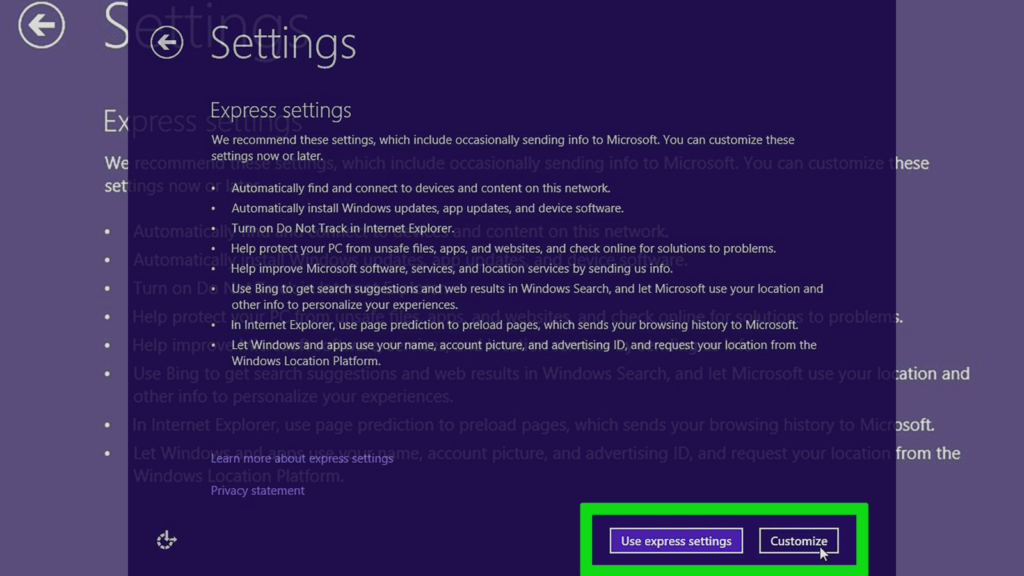



5 Replies to “Cara Instal Ulang Windows 8 di Laptop Asus yang…”